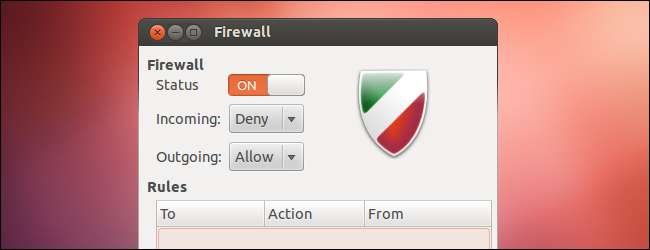
Ubuntu inkluderer sin egen brannmur, kjent som ufw - forkortelse for "ukomplisert brannmur." Ufw er en brukervennlig frontend for standard Linux iptables-kommandoer. Du kan til og med kontrollere ufw fra et grafisk grensesnitt.
Ubuntu-brannmur er designet som en enkel måte å utføre grunnleggende brannmuroppgaver uten å lære iptables. Den tilbyr ikke all kraften til standard iptables-kommandoer, men den er mindre kompleks.
Terminalbruk
Brannmuren er deaktivert som standard. For å aktivere brannmuren, kjør følgende kommando fra en terminal:
sudo ufw aktivere
Du trenger ikke nødvendigvis å aktivere brannmuren først. Du kan legge til regler mens brannmuren er frakoblet, og deretter aktivere den når du er ferdig med å konfigurere den.

Arbeide med regler
La oss si at du vil tillate SSH-trafikk på port 22. For å gjøre det kan du kjøre en av flere kommandoer:
sudo ufw allow 22 (Tillater både TCP og UDP-trafikk - ikke ideelt hvis UDP ikke er nødvendig.)
sudo ufw tillate 22 / tcp (tillater kun TCP-trafikk på denne porten.)
sudo ufw allow ssh (Sjekker / etc / services-filen på systemet ditt for porten som SSH krever og tillater det. Mange vanlige tjenester er oppført i denne filen.)
Ufw antar at du vil angi regelen for innkommende trafikk, men du kan også angi en retning. Hvis du for eksempel vil blokkere utgående SSH-trafikk, kjører du følgende kommando:
sudo ufw avvise ut ssh
Du kan se reglene du har opprettet med følgende kommando:
sudo ufw status

For å slette en regel, legg til ordet slett før regelen. For eksempel, for å slutte å avvise utgående ssh-trafikk, kjør følgende kommando:
sudo ufw slett avvis ut ssh
Ufws syntaks tillater ganske komplekse regler. For eksempel nekter denne regelen TCP-trafikk fra IP 12.34.56.78 til port 22 på det lokale systemet:
sudo ufw nekte proto tcp fra 12.34.56.78 til hvilken som helst port 22
For å tilbakestille brannmuren til standardtilstanden, kjør følgende kommando:
sudo ufw reset
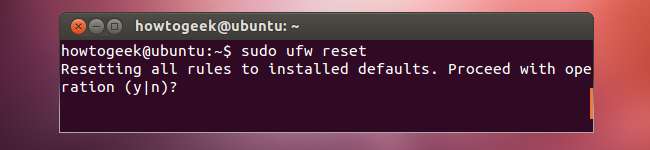
Søknadsprofiler
Noen applikasjoner som krever åpne porter kommer med ufw-profiler for å gjøre dette enda enklere. For å se applikasjonsprofilene som er tilgjengelige på det lokale systemet, kjører du følgende kommando:
sudo ufw app liste
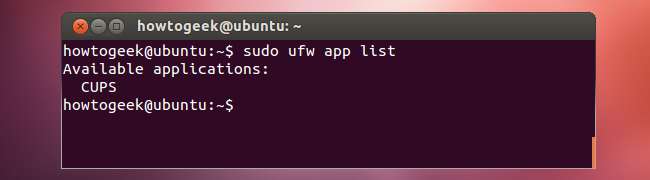
Vis informasjon om en profil og tilhørende regler med følgende kommando:
sudo ufw app info Navn
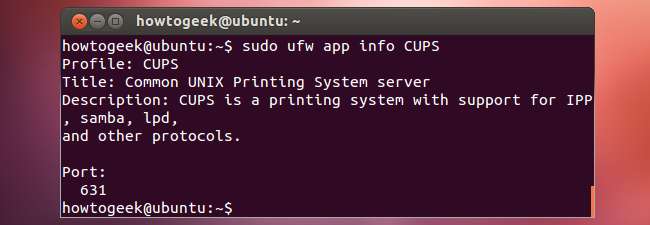
Tillat en applikasjonsprofil med kommandoen allow:
sudo ufw tillate Navn
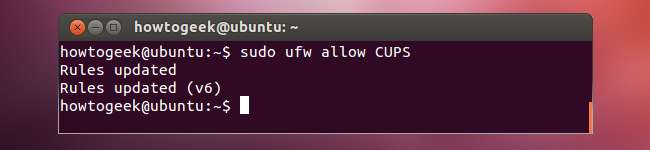
Mer informasjon
Logging er deaktivert som standard, men du kan også aktivere logging for å skrive ut brannmurmeldinger til systemloggen:
sudo ufw logger på
For mer informasjon, kjør mann ufw kommando om å lese ufws manuelle side.
GUFW Grafisk grensesnitt
GUFW er et grafisk grensesnitt for ufw. Ubuntu har ikke et grafisk grensesnitt, men gufw er inkludert i Ubuntus programvarelager. Du kan installere den med følgende kommando:
sudo apt-get install gufw
GUFW vises i Dash som et program som heter Firewall Configuration. Som ufw selv, gir GUFW et enkelt, brukervennlig grensesnitt. Du kan enkelt aktivere eller deaktivere brannmuren, kontrollere standardreglene for inn- eller utgående trafikk og legge til regler.
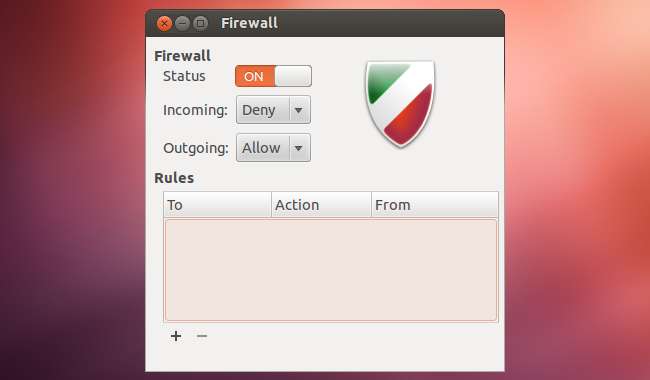
Regeleditoren kan brukes til å legge til enkle eller mer kompliserte regler.
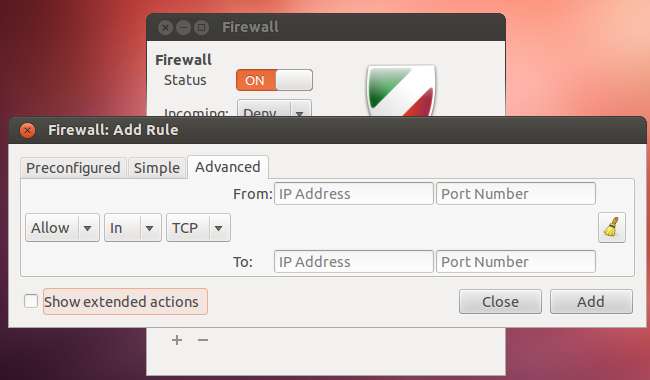
Husk at du ikke kan gjøre alt med ufw - for mer kompliserte brannmuroppgaver må du skitne hendene dine med iptables.







